«Витрина магазина»: новый инструмент в распоряжении селлеров Wildberries
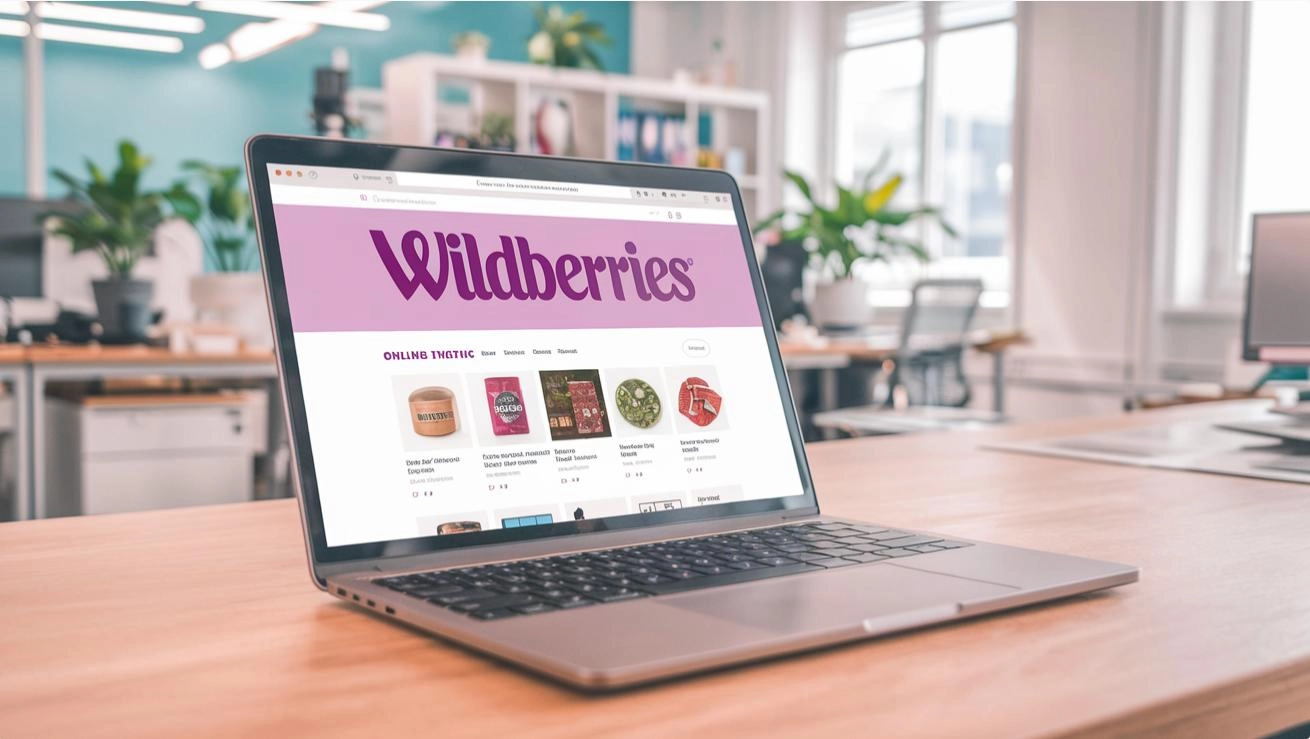
Содержание статьи
- Что представляет собой инструмент «витрина магазина» от wildberries
- Почему стоит подключить «витрину магазина» на wildberries: основные преимущества
- Подключаем «витрину магазина»: последовательность действий
- Условия использования инструмента «витрина магазина» wildberries
- Оригинальные идеи по оформлению витрины магазина wildberries
- Подводим итоги
Wildberries — один из наиболее популярных и раскрученных маркетплейсов, предлагающий массу возможностей не только покупателям, но и селлерам. Здесь можно открыть собственное онлайн-представительство, выбрать для себя наиболее удобную модель для взаимодействия с площадкой, запускать контекстную и таргетированную рекламу. Большая часть работ ведется через личный кабинет поставщика, где все структурировано, удобно, наглядно. Но на этом Wildberries не останавливается. Постепенно данная площадка расширяет набор инструментов, делая работу для продавцов еще более удобной, гибкой, функциональной.
Так, одна из последних новинок здесь – «Витрина магазина». Данный инструмент был запущен в конце прошлого года после достаточно продолжительного и успешного тестирования. Теперь он стал доступным абсолютно всем тем, кто продает на площадке Wildberries свою продукцию. С его помощью селлеры смогут сделать страничку своего магазина более привлекательной для потенциальных покупателей, эффектно выделяться на общем фоне, привлечь внимание к определенной информации и не только. В данном случае речь идет о том, что вы можете разместить специальный баннер, содержащий информационный или рекламный материал, оригинальную подборку в виде карусели с карточками товаров непосредственно на главную страничку вашего магазина.
Сейчас познакомимся более подробно с тем, что же представляет собой «Витрина магазина» на Wildberries, из каких элементов она состоит и как правильно выполнить их настройку. Расскажем об основных преимуществах применения данного инструмента на практике, а также об условиях в его использования. Приведем ряд интересных решений в оформление витрины, которые каждый из вас может взять себе за основу при работе с собственным магазином. Представленная информация поможет оценить все преимущества и особенности данного инструмента и применить его на практике максимально эффективно.
Что представляет собой инструмент «Витрина магазина» от Wildberries
«Витрина магазина» — это главная страничка магазина на маркетплейсе, на которой будет размещен баннер, подборка товаров и персональная статистика селлера. В частности:
- Адрес магазина. Здесь вы сможете самостоятельно прописать свой персональный url-адрес, который будет максимально узнаваемым, легко запоминаемым и отлично отображающим особенности именно вашего магазина.
- Баннер. На Wildberries имеется специальный встроенный инструмент, который позволит вам сформировать собственный баннер на основании картинок вашей продукции буквально путем нескольких кликов.
- Подборка товаров. Здесь вы сможете создать оригинальные наборы тематических карточек, которые будут отображаться выше основных позиций в виде карусели. Вы сможете самостоятельно настраивать такие подборки в зависимости от того, какие именно товары хотите презентовать своим покупателям в данный момент времени.
Удобно то, что после выполнения настроек вы сможете запустить предварительный просмотр и увидеть то, как будет выглядеть ваша витрина в глазах потенциального покупателя еще до ее запуска, что позволит внести соответствующие корректировки, если в этом возникнет необходимость. Предварительный просмотр покажет то, как страничка будет отображаться на экранах компьютеров, ноутбуков, так и мобильных устройств.
Весь процесс настройки в данном случае будет выполняться через личный кабинет WB Партнеры. Немного ниже мы подробно рассмотрим то, как выполнить все предстоящие работы. А сейчас выдели ряд преимуществ «Витрины магазина» Wildberries для того, чтобы вы убедились в перспективности использования данного инструмента непосредственно для развития вашего магазина на маркетплейсе.
Почему стоит подключить «Витрину магазина» на Wildberries: основные преимущества
Еще раз хотим обратить ваше внимание на то, что «Витрина магазина» появилась на Wildberries менее, чем полгода назад. Но за время своей работы она уже успела показать себя с лучшей стороны, предоставив продавцам массу возможностей для демонстрации потенциальным покупателям своей продукции, а также особых условий покупки, которое их гарантированно заинтересует. В частности, среди основных преимуществ данного инструмента стоит выделить:
- Повышение привлекательности основной странички вашего магазина, добавление ей нотки оригинальности, эксклюзивности. Вы можете использовать для оформления витрины фирменный дизайн вашего бренда, а также адаптировать его под ту аудиторию, на которую и ориентируетесь.
- Возможность использования карусели для того, чтобы максимально эффектно продемонстрировать новинки, акционную продукцию, сезонные предложения, бестселлеры и любые другие товары. Аудитория обязательно обратит на них внимание.
- Повышение доверие со стороны покупателей. Благодаря витрине на главной страничке будет отображаться не только баннер с товарами, но и рейтинг продавца, количество осуществленных продаж, а также оценки от покупателей и прочие показатели, которые помогут людям принять окончательное решение о совершении покупки.
- Возможность демонстрировать на одной витрине абсолютно любой ассортимент продукции, в том числе разных брендов, составлять оригинальные комбинации. Это то, что сможет продемонстрировать максимально наглядно ваш уникальный ассортимент продукции.
- Вы создаете такой url-адрес своего магазина, который будет оригинально и узнаваемо смотреться даже при размещении на внешних каналах, будь то официальный сайт вашего бизнеса, социальные сети и прочие площадки.
Эти особенности позволяют с уверенностью утверждать, что «Витрина магазина» Wildberries — это передовое решение для любого, кто продает на площадке свою продукцию. С ее помощью можно значительно повысить эффективность продвижения товаров без дополнительных затрат на рекламу.
А теперь перейдем непосредственно к тому, как выполнить соответствующие настройки и получить максимально эффектную и оригинальную витрину магазина на маркетплейсе Wildberries.
Подключаем «Витрину магазина»: последовательность действий
Выше мы уже говорили о том, что все настройки в данном случае будут выполняться непосредственно через личный кабинет партнера площадки. Вам необходимо будет зайти в него, а далее найти в верхнем меню опцию «Сервисы», а уже в ней из выпадающего списка выбрать инструмент «Витрина магазина». В данном случае предстоящие работы можно разделить на 5 основных этапов:
- Прописание url-адреса магазина.
- Подготовка баннера.
- Создание подборки товаров.
- Финальные настройки.
- Предварительный просмотр и публикация.
Сейчас рассмотрим последовательность действий в каждом из этих пунктов, что поможет вам выполнить предстоящие работы самостоятельно, исключив ошибки и неточности.
Настраиваем url-адрес магазина
Одна из наиболее сложных задач на данном этапе — придумать уникальный и оригинальный адрес для своего магазина. Это должен быть не произвольный набор буквы и цифр, а легко читаемая и понятная фраза. К тому же важно сделать ее оригинальной, ведь так вы сможете выделиться на общем фоне. Более того, полученное название должно быть легко запоминаемым для покупателей, ведь так они с большей долей вероятности вернутся к вам за новыми покупками, так как без проблем смогут запомнить название магазина и найти его. По большому счету в названии вы можете использовать строчные латинские буквы, цифры, дефис. Но хотим обратить внимание на то, что окончательно адрес будет присвоен магазину только после того, как вы пройдете этап модерации. Это необходимо, чтобы площадка убедилась в соблюдении вами законодательных норм и требований, а также непосредственно рекомендаций маркетплейса.
Сам процесс настройки url-адреса будет выполняться в следующей последовательности:
- Зайдите в блок с названием магазина, найдите в нем иконку «Редактировать». Она размещается непосредственно рядом с полем, в котором отображается адрес магазина.
- Перед вами откроется новое окошко, где следует указать краткое название, используя при этом строчные латинские буквы, цифры и дефис. Но в любом случае в названии должна присутствовать хотя бы одна буква. Максимальная длина url-адреса магазина — 30 символов. По большому счету этого вполне достаточно для прописывания названия. Хотим обратить внимание на то, что случае, когда вы укажете адрес, что будет совпадать с существующим, система проинформирует вас об этом и предложит ввести другой url.
- Если все в порядке и площадка принимает ваше новое название странички, вам останется просто сохранить внесенные изменения путем клика на соответствующую кнопку. Затем нажимаем на кнопку «Опубликовать», размещенную на странице витрины магазина для того, чтобы новый url-адрес вашего магазина был опубликован. Такие действия можно будет выполнить сразу или уже после завершение других настроек, которые мы будем рассматривать ниже. В том случае, если вам потребуется вернуть обратно изначальный адрес своей странички, где присутствовал хаотичный набор символов, то напротив нового адреса надо выбрать кнопку «Удалить» и нажать на нее.
Хотим обратить внимание на то, что старая ссылка все равно будет оставаться рабочей даже в том случае, когда у вас будет активным персональный url-адрес. То есть даже если покупатель введет старое название странички, то Wildberries автоматически переадресует его на новую, то есть покупатель все равно окажется в вашем магазине.
Создаем баннер
Баннер — это визуальный элемент, который может содержать как рекламную, так и имиджевую информацию, делая страницу более привлекательной и информативной. Как вариант, вы можете загрузить в него оригинальные изображения, которые подчеркнут стилистику и общий дизайн вашего магазина, помогут создать презентабельный, завершенный образ. Также здесь можно разместить кликабельный элемент, добавить к изображению ссылку. Благодаря этому покупатели смогут максимально оперативно перейти на страничку с тем товаром, который им интересен. Но хотим обратить внимание на то, что на сегодня кликабельный баннер для покупателей доступен исключительно в мобильном приложении, в то время как десктопный вариант Wildberries обещает внедрить в обозримом будущем.
Ту информацию, которую вы хотели бы добавить в баннер, необходимо будет подготовить заранее самостоятельно. Здесь вы можете задать разные варианты настроек для обычного сайта и для мобильного приложения. Сами картинки в обязательном порядке должны соответствовать основным требованиям, что предъявляются маркетплейсом. К тому же они должны не нарушать законодательство страны.
Сам процесс настройки выполняется в следующей последовательности:
- Обратите внимание на меню, расположенное в левой части экрана и найдите в нем блок «Баннер». Сразу после клика на него у вас откроется новый блок, где будет представлено 2 отдельные формы для загрузки изображений. Одна из них предназначена для работы с картинками для мобильных устройств, а вторая — для десктопной версии.
- К этому моменту у вас уже должны быть подготовлены соответствующие изображения и сохранены в одном файле. Вам надо будет просто перетащить его из папки вашего устройства в область загрузки или же воспользоваться проводником, кликнув на кнопку «Выбрать». Если окажется, что ваш файл не соответствует требованиям площадки, то вы получите соответствующее уведомление с ошибкой. Обратите внимание на актуальные требования и внесите корректировки в свое изображение.
- Если вам удалось загрузить свою картинку, значит вы все сделали корректно. Она отобразится непосредственно в области загрузки. Вы должны понимать, что в любой момент времени сможете удалить созданный баннер или заменить его на новый, если в этом возникнет необходимость.
- Хотите, чтобы ваш баннер оказался кликабельным? Тогда нажмите на кнопку «Выбрать категории» и из выпадающего перечня выберите для себя соответствующую категорию товаров из ассортимента магазина. То есть кликните на картинки, к которым вы хотели бы добавить ссылку. Далее вам надо будет просто нажать на кнопку «Опубликовать», чтобы баннер отобразился на странице магазина. Как и в предыдущем варианте, вы можете сделать это сразу или же уже после завершения всех настроек.
Хотим обратить ваше внимание на то, что оптимальным решением будет использование базовой картинки в двух разных форматах. Один из них должен быть адаптирован под мобильную версию вашего онлайн-магазина, а второй — под десктопную. Благодаря такому решению все пользователи, вне зависимости от того, через какое устройство они будут заходить в ваш магазин на маркетплейсе, смогут видеть ваш баннер максимально корректным и презентабельным. Здесь важно придерживаться следующих рекомендаций в размерах: для компьютеров оптимальный вариант будет 1440 x 158 пикселей, а для мобильных устройств — 800 х 200 пикселей. При этом допустимы разные форматы: ipg, jpeg, png.
Создаем подборку товаров
Теперь, когда у вас уже баннер полностью готов, можно переходить непосредственно к созданию подборки товаров. Это то, что будет отображаться на вашей витрине магазина Wildberries сразу под баннером. Здесь можно подобрать и настроить те карточки товаров, что будут отображаться в отдельном блоке карусели на основной страничке вашего магазина. При этом основные карточки ваших товаров окажутся ниже. В качестве материалов для формирования такой подборки могут использоваться любые карточки из ассортимента магазина. Но главное условие — количество позиций в подборке должно быть не более 10.
В основе таких подборок могут лежать новинки, добавленные в каталог на протяжении последних 30 дней, товары с наиболее высокой скидкой продавца, бестселлеры, пользующаяся у потребителей максимально высоким спросом. Также добавляют позиции, принимающие участие в определенной акции, товары с рейтингом по отзывам от 4,0 и выше либо же продукцию с наиболее высоким показателем выкупа вне зависимости от того, в какой категории она представлена.
Хотим обратить внимание на то, что система автоматически выполнит подборку в соответствии с тем, какую категорию продукции вы выберете в данном случае. Далее вы при желании сможете внести соответствующие корректировки, как вариант, удалив одну позицию и заменив ее на другую или же поменяв порядок в отображении.
Сам процесс настройки такой подборки будет выполняться в следующей последовательности:
- В левом вертикальном меню выбираем тот вариант подборки, которую вы хотели бы сформировать в данный момент времени и кликаем на нее. После этого перед вами появится перечень товаров, которые система автоматически предлагает добавить сюда. Все это ваши товарные позиции. Если вас здесь все устраивает, то останется просто нажать на кнопку «Опубликовать» либо же продолжить работу с другими блоками.
- Если среди предложенных вариантов вас что-то не устраивает, то вы можете вручную внести соответствующие корректировки. Для этого изначально кликаем на кнопку «Редактировать». После этого в левой колонке вы увидите все ваши карточки товара, а в правой — товары, что представлены в подборке в данный момент времени. Здесь надо будет просто нажимать на кнопки «Удалить», «Добавить», чтобы сформировать свой список. Не забывайте о том, что максимальное количество карточек в одной подборке — 10. То есть изначально вам надо будет удалить ненужную карточку, а уже затем добавить на ее место новую. В противном случае система не позволит вам выполнить такие изменения. Изменение позиции той или иной картинки в вашей подборке осуществляется путем ее элементарного перетаскивания вправо или влево.
- На этом ваша подборка готова, и вы можете ее сохранить путем клика на соответствующую кнопку. Если сразу после этого вы нажмете на кнопку «Опубликовать», то данный материал появится на страничке магазина. Сделать это можно как сразу, так и уже после завершение всех настроек.
На этом этапе основные работы завершены, но Wildberries предложит вам довести до совершенства свою витрину магазина во встроенном редакторе.
Выполняем финальные настройки
После того как работы предыдущего этапа будут завершены, Wildberries откроет редактор, при помощи которого вы сможете подгрузить уже реальные карточки из вашего ассортимента. Найти их можно будет по артикулу или же по категории на площадке. А теперь необходимо настроить блоки инструментов так, как это будет удобно вам последующей работе. Для этого надо понимать, что предлагают вам «Витрина магазина» Wildberries. В частности, здесь вы найдете все те инструменты, которые помогут вам сворачивать эти самые витрины, удалять их, менять местами в случае, если вы открыли несколько из них:
- Кнопка «Свернуть». Она находится в верхнем правом углу в вашем блоке с инструментами. Ее стоит использовать тогда, когда вы хотите вести работу с одним инструментом и не хотите, чтобы остальные вам просто мешали. В этом случае вы на время сворачиваете лишнее, упрощая себе работу.
- Кнопка «Удаление» и кнопки с изображениями стрелочек. С их помощью можно будет менять положение одного блока относительно другого. Размещается она в левом верхнем углу. В том случае, если у вас открыт в данный момент времени только один блок, то в нем будет находиться исключительно кнопка удаления.
После завершения всех настроек в правом меню вашего редактора откроется отобранный перечень карточек для вашей подборки. Здесь вы просто нажимаете «Сохранить» даже в том случае, если вы удалите блок с инструментами, то это не скажется на внешнем виде витрины вашего магазина до тех пор, пока вы в следующий раз не кликните на кнопку «Опубликовать». Но здесь надо быть крайне осторожными, чтобы не допустить такого действия, ведь в этом случае все выполненные вами ранее работы сойдут на «нет».
То есть, если вы, как вариант, создадите баннер, он пройдет модерацию, а далее удалите с него блок с инструментами и снова кликните на кнопку «Опубликовать», то ваш баннер просто исчезнет. Для того чтобы вернуть его обратно, вам необходимо будет воспользоваться меню, размещенным в левой части активного рабочего окна, но вот все эти изменения, которые в нем были выполнены ранее, увы, не сохранятся.
Предварительный просмотр витрины и ее публикация
Это уже завершающий этап работы с витриной магазина Wildberries. Здесь вы должны изначально убедиться в том, что в итоге получили именно тот результат, который и ожидали. Для этого вам следует изначально нажать на кнопку, которая так и называется «Предпросмотр». После этого площадка сразу же покажет вам страничку в том самом виде, в котором она будет отображаться пользователям в последующем. Хотим обратить ваше внимание на то, что в обязательном порядке стоит выполнить проверку как на десктопном устройстве, так и на мобильном, будь то смартфон, планшет. Только так вы сможете убедиться, что все настроено корректно и в полной мере соответствует вашим пожеланиям.
Если есть какие-то замечания, вы можете внести соответствующие корректировки. Если же вас все устраивает, то смело нажимаем на кнопку «Опубликовать». Теперь уже ваша витрина магазина окончательно появится на маркетплейсе и ее смогут видеть ваши потенциальные покупатели.
Возможно, вам также будет интересно узнать, что представляет собой биддер для Wildberries и как с его помощью можно снизить затраты на внутреннюю рекламу. А сейчас перейдём к знакомству с условиями использование такого инструмента, как «Витрина магазина» Wildberries.
Условия использования инструмента «Витрина магазина» Wildberries
Одно из первых условий использования «Витрины магазина» — необходимость внесения оплаты использования. То есть изначально вы можете зайти в данный инструмент для того, чтобы создать собственную версию витрины и увидеть, как будет выглядеть итоговый результат в режиме предварительного просмотра, но вот опубликовать его окончательно у вас не получится. На этом этапе площадка попросит вас внести оплату. Сумма в данном случае составляет практически 10000 рублей за месяц использования. В последующем вам необходимо будет постоянно иметь данную сумму на своем счету, а площадка будет списывать ее по истечению 30 дней автоматически. До тех пор, пока вы не пополните баланс на соответствующую сумму, кнопка «Опубликовать» будет оставаться неактивной.
Сам процесс подключения достаточно простой и быстрый. Вам достаточно будет просто кликнуть на кнопку «Купить витрину» на своем баннере либо же сразу зайти в настройки сервиса. Но обратите внимание на то, что подключить данную услугу сможет только владелец личного кабинета Wildberries. Далее вам надо просто познакомиться со всеми условиями, описанными здесь, выбрать наиболее удобный для себя способ внесения средств на баланс, а далее кликнуть на кнопку «Оплатить».
При желании можно будет даже использовать для оплаты реквизиты и свой расчетный счет в банке. Но в этом случае вы должны понимать, что зачисление платежа может занять несколько дней, а витрина станет активной только после того, как деньги окажутся на балансе площадки. В своем большинстве данные действия занимаю до 10 рабочих дней. Именно такое длительное ожидание приводит к тому, что многие селлеры данного маркетплейса предпочитают выбирать для себя другие способы пополнения баланса.
Вся информация о статусе подключения и дате последующего списания денег будет находиться в вашем личном кабинете. При желании вы сможете в любой момент времени отключить данный инструмент. Для этого просто не пополняйте свой счет и дождитесь, пока закончится проплаченный период или же просто кликните на кнопку «Отменить следующее списание», если вы внесли средства на несколько месяцев вперед и передумали пользоваться витриной. Даже в том случае, если вы отключите услугу, то все инструменты и внешний вид вашей витрины все равно будет отображаться, сохранятся на площадке вплоть до даты следующего списания. И уже тогда маркетплейс, не получив оплаты, автоматически прекратит отображение баннера и сопутствующего контента, который находился на нем. Более того, url-адрес вашего магазина на Wildberries снова приобретет свой стандартный внешний вид. Если в последующем вы все же решите вернуть витрину, то все настройки необходимо будет выполнять заново. Поэтому подумайте заранее, стоит ли удалять ее или нет.
А теперь немного поговорим о том, что же представляет собой модерация контента, о которой мы уже вскользь упоминали в сегодняшнем обзоре. В частности, здесь речь идет о предварительной проверке вашей витрины перед ее публикацией специалистами маркетплейса. В данном случае внимание будет обращаться на url-адрес, внешний вид и содержание баннера, название подборки. Подобные действия площадка запускает осознанно с целью предотвратить контакт своих покупателей со спорным, оскорбительным или запрещенным контентом. То есть проверяется соответствие законодательным нормам и требованиям, в том числе и самого Wildberries. Все то, что окажется несоответствующим, платформа тут же заблокирует.
Процесс модерации автоматически запускается после того, как пользователь нажимает на кнопку «Опубликовать» после завершение всех действий со своей витриной. Вы сможете лично контролировать статус публикации. Для этого достаточно будет обращать время от времени внимания на соответствующую графу, размещенную возле названия раздела «Витрина магазина». В частности, возможны следующие варианты статуса:
- На модерации. Это будет указывать на то, что в данный момент времени ваша витрина проходит проверку специалистами. На этом этапе у вас не будет возможности использовать любые инструменты витрины, вносить какие-то корректировки. То есть изначально необходимо будет дождаться, пока этот этап не будет завершен. В своем большинстве он занимает около 3 рабочих дней.
- Опубликована. Такой статус будет свидетельствовать о том, что ваша витрина прошла успешно этап модерации и разрешена к размещению. Параллельно с этим сама витрина будет отображаться на страничке вашего магазина. Здесь вы уже в принципе сможете внести какие-то корректировки и изменения, но должны понимать, что процесс модерации надо будет запускать заново. То есть на модерацию будет отправляться контент каждый раз, как вы будете кликать на кнопку «Опубликовать».
- Не опубликована. Если вы отправляли свою витрину магазина Wildberries на модерацию, но в итоге видите подобное сообщение, значит, специалисты не приняли ваш контент. Почему так произошло, вы сможете понять, если кликнете на кнопку «Статус». Здесь в своем большинстве указывается причина отказа от публикации. У вас будет возможность устранить выявленную проблему и повторно направить свою витрину на модерацию.
Вполне может произойти так, что вы, как владелец магазина, можете оказаться несогласным с мнением специалистов, проверяющих ваш контент. Если вы уверены, что у вас нет ничего запрещенного, что вы не нарушали правила, то вполне можете обратиться в службу поддержки. Это можно будет сделать через блок «Другие вопросы». Здесь надо найти тему «Витрина магазина: баннеры, подборки, адрес» и уже непосредственно в ней подать жалобу. Вероятность того, что здесь решение будет принято в вашу пользу, достаточно высока.
Оригинальные идеи по оформлению витрины магазина Wildberries
По большому счету инструмент «Витрина магазина» от маркетплейса Wildberries достаточно функциональный, простой в настройках и последующем использовании. Но основная сложность при работе с ним состоит непосредственно в поиске оригинальных идей. Здесь надо подобрать такой вариант, который эффектно помог бы выделиться вашему магазину на фоне конкурентов, привлек бы внимание аудитории своими красками, содержимым, способствовал тому, что люди пойдут более детально знакомиться с представленными товарами и с высокой долей вероятности оформят заказ. Как вариант, при разработке витрины магазина обратите внимание на следующие идеи:
- Если вы работаете с разными брендами, то можете вынести на витрину аналогичную продукцию от разных производителей. Это то, что позволит вам привлечь аудиторию с разным уровнем дохода интересами и предпочтениями. Единственное, используйте единый стиль при оформлении каждой отдельной позиции, что будет представлена в вашей карусели. Благодаря этому итоговый вариант будет смотреться достаточно гармонично и интересно.
- В преддверии праздников, торжественных дат хорошим вариантом будет запуск тематического баннера. Такие решения выглядят достаточно оригинально, ненавязчиво, но при этом их посыл абсолютно понятен аудитории. Как вариант, можете подготовить витрину к Новому году и Рождеству, разместив на ней идеи для подарков или тематический декор. В преддверии 8 марта запустите баннер с косметикой, парфюмерией, перед 1 сентября — со школьными аксессуарами.
- Хорошим вариантом также могут стать сезонные баннеры, особенно если в вашем ассортименте есть соответствующая продукция. Так, перед началом летних отпусков людям интереснее всего будут средства от загара, аксессуары для активного отдыха, пляжная одежда, в то время как зимой больше будут интересовать теплые, уютные вещи, а осенью — дождевики, зонты, резиновые сапожки.
- Магазинам, которые поставляют на рынок экологичную продукцию, стоит подчеркнуть эти качества товара. Здесь надо продумать не только общий дизайн, но и цветовое решение, сделав ставку на лаконичную зеленую палитру.
- Вы сотрудничаете с известными брендами, представляете эксклюзивную авторскую продукцию, тогда эту информацию обязательно отобразите на своей витрине. Напомним, что в шапке будет отображаться репутация продавца, подчеркивающая среди прочего и премиальное качество товара.
На самом деле вариантов здесь очень много. Более того, вы можете проявить собственную фантазию, креативный подход, а в последующем тестировать на практике эффективность работы того или иного баннера. Это поможет в итоге выбрать лучшие варианты, обеспечивающие максимально высокий поток покупателей и, соответственно, заказов.
Подводим итоги
В сегодняшнем обзоре мы рассмотрели такой продукт, как «Витрина магазина» от маркетплейса Wildberries, рассказали о его преимуществах, расписали пошаговую настройку, запуск, привели несколько оригинальных идей для оформления. Последнее, на что хотим обратить внимание в данном случае, так это на необходимость использования для работы с площадкой мобильных прокси от сервиса MobileProxy.Space. Это то, что сделает все ваши действия на маркетплейсе максимально гибкими, удобными, функциональными. С их помощью вы сможете легко отслеживать действия конкурентов, наблюдать за актуальными тенденциями на рынке в целом и тут же внедрять их в свою работу.
Подробно с тем, что представляют собой данные мобильные прокси вы можете познакомиться здесь. Это действительно функциональный и удобный в работе продукт, который также пригодится при подключении к интернету в целом. С его помощью вы обеспечите себе высокие показатели конфиденциальности, безопасности при взаимодействии с сетью, эффективное обхождение любых региональных ограничений, блокировок доступа и не только. Воспользуйтесь бесплатным тестированием на протяжении 2-х часов, чтобы убедиться в этом лично. Загляните также в раздел «Акции скидки», чтобы не упустить возможность приобрести функциональные мобильные прокси с максимальной выгодой.